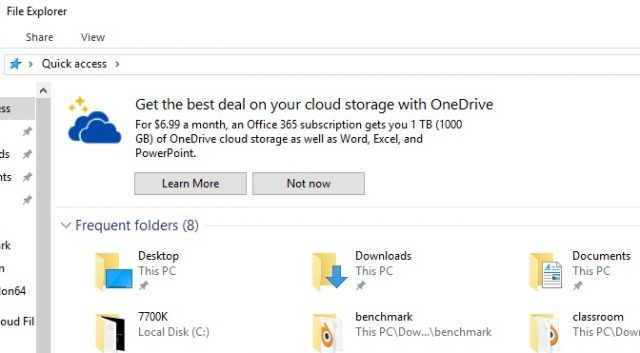ویندوز 10 یک سیستم عامل فوق العاده با بسیاری از ویژگی های مفید است. با این حال یکی از تغییرات بزرگی که اخیرا مشاهده کرده ایم، افزایش تبلیغات در منوها و صفحه نمایش ها بوده است. و این علاوه بر تمام آگهیهایی است که در مرورگرها مشاهده می کنیم.
برای غیرفعال کردن Spotlight ویندوز و حذف این تبلیغات، به تنظیمات سپس به شخصی سازی (Personalization) سپس به بخش قفل صفحه بروید و پس زمینه را روی «تصویر» یا «نمایش اسلاید» تنظیم کنید.
بلاک کردن تبلیغات در Microsoft Edge
برای جلوگیری از تبلیغات در مرورگر درون سازی شده ویندوز شما به سادگی نیاز به دسترسی به تنظیمات خود دارید و سپس گزینه مربوط را انتخاب کنید. Microsoft Edge را باز کنید، روی سه نقطه در سمت راست بالای پنجره ضربه بزنید، سپس تنظیمات را انتخاب کنید. به پایین بروید و تنظیمات پیشرفته را انتخاب کنید، سپس کلید Shift را در کنار بلوک های پاپ آپ فشار دهید.بلاک کردن تبلیغات در گوگل کروم
کروم یک مرورگر محبوب است. شما می توانید تبلیغات را به سرعت و به آسانی با استفاده از افزونه AdBlock، که در فروشگاه App Chrome موجود است، مسدود کنید. از 15 فوریه، گوگل خودش برخی تبلیغات را بلاک می کند، این شامل تبلیغات تمام صفحه و شمارش معکوس و آنهایی است که صدا و ویدئو را به صورت خودکار اجرا می کنند. این به طور پیش فرض اتفاق می افتد بدون این که نیازی به انجام کاری داشته باشید.حذف تبلیغات قفل صفحه در ویندوز
Spotlight ویندوز ابزاری است که تصاویر مختلفی را روی صفحه قفل شما نمایش می دهد. اغلب اوقات این تصاویر پس زمینه هستند اما گاهی اوقات چیزهایی مثل تبلیغات برای فیلم ها و بازی ها هستند.برای غیرفعال کردن Spotlight ویندوز و حذف این تبلیغات، به تنظیمات سپس به شخصی سازی (Personalization) سپس به بخش قفل صفحه بروید و پس زمینه را روی «تصویر» یا «نمایش اسلاید» تنظیم کنید.